מה חדש בפוטושופ בטא גירסה 25.1
- יגאל לוי

- 5 בספט׳ 2023
- זמן קריאה 5 דקות
ב-adobe ממשיכים לייצר חידושים בקצב גבוה ועדכון 25.1 לגירסת הבטא מציג גלרייה שלמה הכוללת 21 פילטרים המשיגים אפקטים מעניינים, החל ביצירת גשם ושלג, עיוותי צבע, אפקטים של וינטייג׳ ועוד. הגלרייה זכתה לחלון צף בשם Parametric Filters ולפאנל נוסף המאפשר שליטה במאפייני הפילטר. מאמר זה מציג את כל האפקטים שניתן להשיג באמצעות פילטרים אלו.
האם לעדכן?
במידה ולא התקנתם מעולם את גירסת הבטא של פוטושופ יהיה עליכם לפתוח את לוח הבקרה של הענן היצירתי הממוקם בשורת התפריטים העליונה במק, או בשורת המשימות בתחתית החלון בחלונות. ניתן לפתוח את לוח הבקרה גם באמצעות הפעלת הפקודה Updates מתפריט Help בפוטושופ.
כעת יש ללחוץ בצידו השמאלי של החלון על Beta apps ולאחר ללחוץ על כפתור Install שלצד Photoshop (Beta). במידה והתקנתם בעבר את גירסת הבטא של פוטושופ עליכם ללחוץ בצידו השמאלי של החלון על (A) Updates ולאחר ללחוץ על כפתור (B) Update שלצד Photoshop (Beta).

שימו לב שגירסה זו מותקנת לצד הגירסה המלאה הרגילה של פוטושופ, אך הופכת באופן אוטומטי לגירסה הראשית הפותחת את הקבצים בעת לחיצה כפולה. במידה ואינכם מעוניינים בכך - פעלו בהתאם לטיפ מס׳ 508
גלריית פילטרים פרמטריים
לעדכון זה נוספה גלריית פילטרים חדשה בשם Parametric Filters הזמינה מתפריט פילטר. הפעלת הפקודה מציגה חלון ובו 21 אפקטים (A). לחיצה על אחד מהם יוצרת עותק של השכבה ומפעילה את הפילטר על שכבת פילטרים חכמה. בשלב זה יוצג חלון חדש בשם Parametric Properties המציג את בקרות השליטה במאפייני האפקט (B). לכל אפקט בקרות שונות בהתאם לשימושיות שלו לצד בקרות קבועות. בראש החלון ניתן לקבוע אם אתם מעוניינים באיכות נמוכה (Draft), בינונית (Medium), גבוהה (High), או גבוהה מאוד (Ultra) (C). הסיבה למאפיין זה נעוצה בזמן העיבוד - אם האפקט לא מוצא חן בעיניכם במצב טיוטה (Draft), יתכן ותרצו לחסוך בזמן עיבוד ולוותר עליו. תאהבתם את אחד האפקטים שיצרתם? מומלץ לשמור אותו כערכה לשימוש חוזרץ כדי לעשות זאת יש ללחוץ על כפתור ההוספה (+) (D) ולהעניק לו שם המתאר אותו בחלון שנפתח. בעתיד תוכלו לבחור בערכה זו מתפריט הערכות (E). ראוי לציין שלכל פילטר ערכה אחת לפחות המובנית בתוכנה המציגה את יכולות הפילטר. ניתן למחוק, לייבא, או לייצא את הערכות לשימוש במחשב אחר באמצעות הפקודות שבתפריט הימני (F). מאפשר לשמובתחתית החלון בקטגוריה Transform תוכלו לקבוע הגדלה או הקטנת התמונה (G). ראוי לציין שחלק מהאפקטים נראים לכאורה זניחים בשימוש ראשון וחלקם מראים פוטנציאל שימושי. להלן רשימת הפילטרים ותפקידן - מימין תמונת המקור ומשמאל לאחר הפעלת הפילטר.

Black And White Vintage Photo
בחירה באפקט זה ממירה את צבעי התמונה לגווני אפור בסגנון עתיק ודהוי. לאפקט שני מכוונים: Texture השולט על רמת הפירוט בתמונה ו-Brightness השולט בבהירותה. במידה ומדובר בתמונת תשליל (נגטיב) - ניתן להפוך את צבעיה באמצעות סימון האפשרות Invert.

Chromatic Aberation Filter
חלון ה-Camera Raw מאפשר לתקן עיוותי צבע הנוצרים באשמת עדשת המצלמה. העיוותים נוצרים כאשר קרני האור לא מצטלבים כראוי ויוצרים הילה בגוון מסויים סביב קצוות עצמים. אפקט זה מנסה לדמות עיוות זה באמצעות הזזת ערוצי הצבע, רק שהמכוון עושה זאת באופן מוגזם היוצר אפקט צבעוני. בקרות האפקט מאפשרות לשלוט בעוצמת הצבע, עוצמת הטשטוש וההילה ועוד.

Color
אפקט זה שוטף את התמונה בצבע מסויים. ניתן לבחור את הצבע הרצוי ולקבוע את עוצמת השילוב שלו בתמונה. כמו כן ניתן לקבוע שהצבע ישפיע כמעבר צבע בלבד. בחירה במעבר מאפשרת לקבוע את זוית המעבר.

Distortion Filter
אפקט זה מבצע עיוות צבעים (גליץ׳) קיצוני המזיז את ערוצי הצבע בכיוונים שונים ומעוות אותם. לאפקט עיוותים גדולים וקטנים וניתן לשלוט בהם, בכיוון העיוות של כל ערוץ ועוד.

Duotone Filter
אפקט זה צובע את התמונה בשני צבעים בדומה להתאמה Gradient Map. ניתן לבחור בצבעים הרצויים ולקבוע את צבע האזורים השקופים בתמונה - אם קיימים.

Emboss Deboss
אפקט מוזר זה מדמה תמונה שחוקה שחלקה מטושטשת וחלקה מוכתמת בקווי המתאר. ניתן לשלוט ברגישות הפילטר, מרחק תזוזת הפיקסלים, אופן הטיית הפיקסלים ורמת הטשטוש.

Glass Filter
אפקט זה מדמה שכבת זכוכית המונחת מעל התמונה. ניתן לשלוט במאפיינים רבים, ביניהם תבנית הזכוכית (אחידה, או בצורות שונות ומשונות), עוצמת הזכוכית וחדותה ועוד.
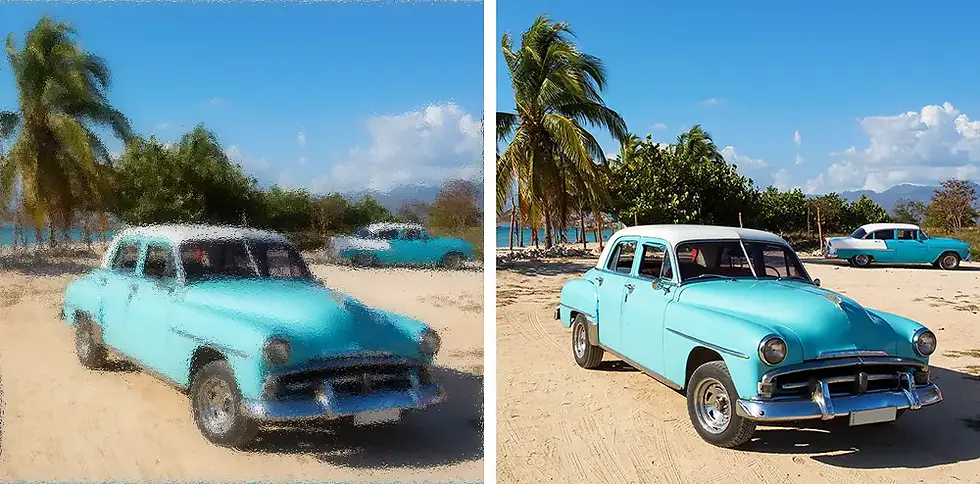
Filter Glitch
בדומה לאפקטים קודמים, גם פילטר זה מעוות את הפילטרים ויוצר אפקט של גליץ׳ על הציר האופקי המדמה תקלה בטלויזיות ישנות. ניתן לשלוט בצפיפות הפילטר (ערך נמוך יציג את העיוות רק על חלק מהתמונה), בעוצמתו, ברמת הטשטוש שלו ובזוית העיוות.

Halftone
אפקט זה בונה את התמונה מרשת של נקודות או קווים בדומה לפילטר דומה בפוטושופ. ניתן לשלוט בגודל הנקודה או הקו, זוית הרשת, צבע הנקודה והרקע ובבהירות והניגודיות.

Hologram Filter
פילטר זה מדמה אפקט של הולוגרמה. הפילטר מאפשר לשלוט בצפיפות הקוים, בעיוות ובטשטוש, בעוצמה ובצבע ההילה ובגרעיניות.

Hologram Filter 02
על אף השם הדומה לפילטר הקודם, לפילטר זה זה מאפיינים נוספים כמו שליטה בעיוותי צבע (גליצ׳ים), שליטה בכל ערוץ צבע בנפרד וטיפול בשקיפות. הפילטר משיג תוצאה שונה ומורכבת יותר. מאחר והפעלת האפקט יוצרת שכבה חדשה מיקומה מעל שכבה בצבע אחר יישלב אותה אחרת בשל השקיפות. בדוגמא שלפניכם השכבה מוקמה מעל שכבת הרכב המקורית ולכן התוצאה דומה במידה מסויימת לפילטר Hologram.

Oil Paint Filter
נכון שלפוטושופ פילטר אחר בשם זה (מתפריט Filter>Stylize), אבל פילטר זה שונה ומאפשר שליטה על פרמטרים שונים, החל בשליטה על עוצמת הפילטר, על הפרטים העדינים, מימדיי הברשות הצבע, שליטה על אזורי בהירות ועוד. בשונה מהפילטר Oil Paint המסורתי התוצאות כאן פחות ממוחשבות ויותר אקראיות - הבעיה היחידה שאין שליטה בהבלטות הברשות הצבע.

Pattern Generator
לכאורה פילטר זה מחולל מהתמונה רשת תבניתית פשוטה. אבל, בניגוד לאפשרויות התבנית הרגילות של פוטושופ, ניתן לשלוט במספר התמונות על הציר האופקי והאנכי בנפרד. שימו לב שקביעת מספר שונה על הצירים עלול לעוות את התמונות. בנוסף, ניתן להקטין את התמונות בתבנית ואפילו לקבוע שמימדיהן ישתנה באופן אקראי. כמו כן ניתן להזיז אותן על הציר האנכי ו/או האופקי, לסובב אותן באופן אחיד או אקראי ועוד. על מנת להמחיש מיקמנו שתי צורות הפעלה של הפילטר זו לצד זו.

Pixelate Filter
פילטר זה זהה לפילטר Mosaic מתפריט Filter>Pixelate וכל מטרתו להמיר את התמונה לתאים בגדלים שונים. בפועל ניתן להפוך תמונה למפוקסלת ובאופן זה, למשל, לעמעם דמות שלא ניתן לפרסם את פניה. הפילטר מאפשר לשלוט במימדיי התא בלבד. לכאורה פילטר זניח, אך ניתן ליצור באמצעות הפילטר Mosaic (הזהה לפילטר זה) אפקטים מעניינים כפי שניתן ללמוד מסרטון זה.

Rain Filter
פילטר זה מוסיף לתמונה גשם זלעפות. ניתן לשלוט בזוית, צפיפות ועוצמת הגשם, כמו גם בהכהיית התמונה והוספת בוהק. פילטר זה טוב יותר מיצירת גשם באמצעים המסורתיים מאחר ומעבר להיותו בר עריכה הוא מטפל גם בהיבטים של הפחתת רוויית צבעים - היה טוב אם הייתה אינטראקציה בין הגשם לעצמים בתמונה...

Scratch Photo
בכל הנוגע לתמונות ישנות, עד כה עסקה פוטושופ בהסרת שריטות לשחזור התמונה. פילטר זה הולך בכיוון ההפוך ומוסיף לתמונה פגמים ושריטות. ניתן לשלוט בצבע הנייר עליו יש שריטות (ובפועל לשלוט על צבע השריטות עצמן), שריפת קצוות התמונה, עוצמת השריטות ואפילו להוסיף סדקים.

Snow Filter
אם יש לנו פילטר שמייצר גשם, למה שלא יהיה גם פילטר שמוריד שלג? פילטר זה מייצר פתיתי שלג - ניתן לשלוט על צפיפות הפתיתים, הזוהר שלהם, מהירות הצניחה שלהם, הזוית, המימדים והשקיפות. קביעת שקיפות נמוכה תדלל גם את כמות הפתיתים.

Spherify Filter
פילטר זה מעוות את התמונה בצורה כדורית, בדומה לפילטר Spherize מתפריט Filter>Distort. בניגוד אליו אפקט זה ניתן לשליטה טובה יותר והתוצאה מתקבלת בזמן אמת. ניתן לשלוט בגודל הכדור (Size), בעוצמת הניפוח (Inflat), מימדי התמונה בתוך הכדור (Image Scale) ולהקטין או להגדיל את הכדור והתמונה שבתוכו (Sphere Scale).

Sticker Filter
פילטר זה תוחם את התמונה בצורה מסויימת, מוסיף לה מסגרת, שריטות, לכלוך (אבק) קפלים וקיפולים. מדובר בפילטר המציע את כמות האפשרויות הרבה ביותר במשפחה והן כוללות שליטה בזוית הסטיקר, מיקום התמונה בתוכו, צבע הרקע, עוצמת הלכלוך וצבעו, צורת הסטיקר, צבע קו המתאר שסביבו, כמות הנזקים שיתווספו לו ועוד.

Symmetry Filter
פילטר זה דוגם חלק מהתמונה ומשכפל אותה באופן סימטרי בדומה לאפקט המתקבל באמצעות מכשיר קליידוסקופ. ניתן לשלוט בזוית הסימטריה, להזיז את התוצאה על הציר האופקי והאנכי ולהפוך את הסימטריה (משמאל התוצאה הרגילה ומימין לאחר סימון האפשרות Invert Blended Mirror). תפריט הסימטריה מאפשר לבחור בין שני מצבים: Blended - יישלב את חלקי הסימטריה באופן חלק. Cutted - ייצור הפרדה בין חלקי הסימטריה באופן גלוי לעין.

Vintage Photo
חובבי הוינטייג׳ ודאי יאהבו פילטר זה המוסיף גרעיניות לצד מסגרת כהה וצבע התורם למראה דהוי. ניתן לשלוט בניגודיות הצללים ובניגודיות האור, עוצמת הצבעים והגרעיניות, מידת הכהיית קצוות התמונה, המרחק של הכהייה זו מקצוות התמונה וצבע ההכהייה.

גלריית פילטרים זו היא אחת ממספר גלריות הצפויות בעדכונים הקרובים. לצד גלריה זו אנו צפויים לראות פילטרים חדשים מבוססי בינה מלאכותית. בקיצור יש למה לצפות - כדאי לעקוב!




תגובות